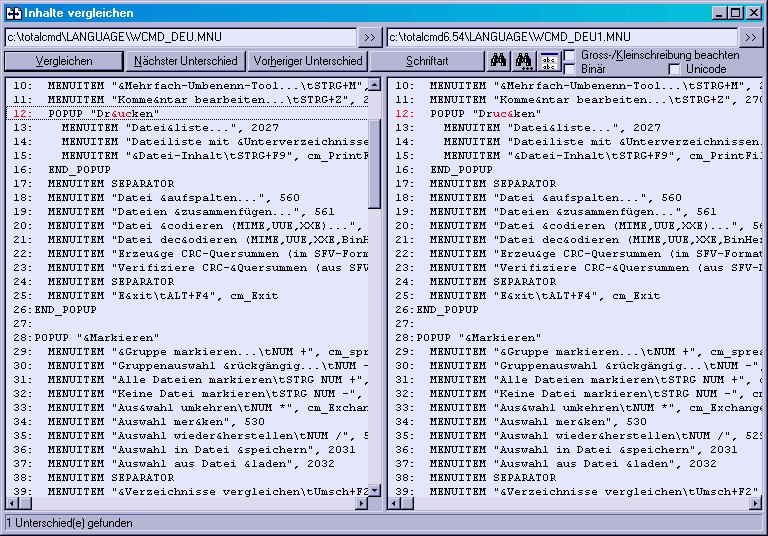Vergleich nach Inhalt
Vergleich Nach Inhalt
Diese Funktion kann man im Hauptmenü unter "Dateien->Vergleich nach Inhalt" finden. Wenn man ein Tastaturkürzel dafür einrichten möchte, so steht dafür der Befehl "cm_CompareFilesByContent" zur Verfügung.
WIe bereits der Name sagt, wird mit dieser Funktion ein Dateivergleich zweier Dateien Byte für Byte vorgenommen.
Wenn die Dateien identisch sind öffnet sich ein Fenster in dem die Beiden Dateinamen mit ihrem kompletten Pfad aufgeführt sind.
Vergleicht zwei Dateien nach ihrem Inhalt. In der 32-bit Version werden die Unterschiede in einer doppelten Liste farbig angezeigt. In der 16-bit Version wird nur angezeigt, ob die Dateien gleich oder verschieden sind.
Die beiden Dateien werden wie folgt gewählt:
- Wenn mehr als eine Datei markiert ist, werden die ersten beiden markierten Dateien verglichen
- Wenn nur eine Datei markiert ist, wird sie mit der im Zielfenster markierten verglichen
- Wenn nur eine Datei markiert ist, und keine im Zielfenster, so wird sie mit der gleichnamigen Datei im Zielfenster verglichen (so vorhanden)
- Wenn keine Datei markiert ist, wird die Datei unter dem Cursor mit der gleichnamigen Datei im Zielfenster verglichen
Sollte der Total Commander nicht die gewünschten Dateien auswählen, kann man in der "Vergleich nach Inhalt" Dilaogbox auch später jederzeit die richtigen Dateien laden.
Dialogbox: Inhalte vergleichen (nur 32-bit Version)
Mit dieser Dialogbox können Sie zwei Text- oder Binärdateien miteinander vergleichen. Dazu gehen Sie bitte wie folgt vor:
1. Markieren Sie die beiden zu vergleichenden Dateien im Total Commander
2. Wählen Sie "Dateien"-"Vergleich nach Inhalt"
3. Mit "Nächster Unterschied" springen Sie jeweils zum nächsten Unterschied der Text- bzw. Binärdatei.
Wenn Sie die Dialogbox aufrufen, so führt Total Commander Schritt 3 automatisch mit den ersten beiden gewählten Dateien durch. Sie können aber jederzeit zwei andere Dateien für einen neuen Vergleich wählen, und mit dem Knopf "Vergleichen" einen neuen Dateivergleich durchführen.
Der Dialog kann via ESC, ALT+F4 oder den Schliessen-Knopf in der Titelzeile geschlossen werden. Wie beim Lister können mehrere Vergleiche geöffnet werden, und Total Commander bleibt verfügbar!
Wichtiger Hinweis: Im Textvergleichmodus werden mehrere Leerzeichen oder Tabulatoren wie ein Leerzeichen behandelt, d.h. "a b" ist dasselbe wie "a b". Wenn Sie das nicht möchten, ergänzen Sie folgende Zeile in der wincmd.ini in der Sektion: [Configuration] CompareIgnoreRepSpace=0
TastaturkürzelDie folgenden Tastenkombinationen funktionieren in diesem Fenster: | |
|---|---|
| Einf | Zeile markieren |
| Strg+C, Strg+Einf | Markierten Text kopieren |
| Umsch+F10, Menütaste | Kontextmenü anzeigen |
| Linke/rechte Pfeiltaste | Bildlauf um 1 Zeichen nach links/rechts |
| Alt+links/rechts | Bildlauf um 30 Zeichen nach links/rechts |
| ESC | Dialog schliessen |
| F7 | Suchen |
| F3 | Weitersuchen |
Vergleich nach Inhalt mit FTP
Wenn man diese Funktion bei Serververbindungen benutzt, muss man bstimmte Dinge berücksichtigen (ab 6.52).
- "IBM MVS (Z/OS) Server - beim Vergelich nach Inhalt zu berücksichtigen"
Diese Funktion arbeitet nicht mit der IBM MVS Namens Konvention zusammen. Der Fehler: 501 Invalid data set name "0:'ABCD.EFGH'\XYZ". Use MVS Dsname conventions. tritt auf und kann auch nicht behoben werden. Als Workaround kann man sich die Datei mit (F3 Anzeigen)anzeigen lassen und dann die temporäre Datei stattdessen vergleichen. Das verlassend der Session, sprich: Schliessen des Lister Fensters- löscht die Arbeitskopie wie ein impliziertes hochladen es tun würde.
->Zurück zu Interne Funktionen